Connectivity Guide
Table Of Contents
- Interfaz gráfica de usuario de Dell Lifecycle Controller Guía del usuario versión 2.00.00.00 para servidores Dell PowerEdge de 13.ª generación
- Introducción
- Razones para utilizar Lifecycle Controller
- Ventajas de utilizar iDRAC con Lifecycle Controller
- Novedades de esta versión
- Funciones clave
- Funciones sujetas a licencia en Lifecycle Controller
- Visualización de la información de licencia de iDRAC
- Otros documentos que podrían ser de utilidad
- Acceso a documentos desde el sitio de asistencia de Dell
- Cómo ponerse en contacto con Dell
- Uso de Lifecycle Controller
- Implementación del sistema operativo
- Instalación de un sistema operativo
- Uso de la configuración de RAID opcional
- Configuración de RAID mediante el asistente de implementación del sistema operativo
- Instalación desatendida
- Inicio seguro de UEFI
- Acceso al controlador
- Instalación de un sistema operativo en LUN de iSCSI y LUN de FCoE
- Situaciones tras el reinicio
- Supervisar
- Visualización y exportación del inventario de hardware
- Cómo ver y exportar el inventario actual
- Acerca de la visualización y exportación del inventario de fábrica
- Visualización del inventario de hardware actual o de fábrica
- Exportación del inventario de hardware actual o de fábrica
- Visualización o exportación del inventario de hardware después del reemplazo de piezas
- Visualización y exportación del inventario actual después de restablecer Lifecycle Controller
- Registro de Lifecycle Controller
- Actualización del firmware
- Configurar
- Opciones de acceso al panel de control del sistema
- Configuración de iDRAC
- Configuración de la fecha y la hora del sistema
- Configuración de la tarjeta SD vFlash
- Configuración de RAID
- Configuración RAID mediante RAID de software
- Creación de un disco virtual seguro en una controladora RAID
- Cifrado de clave
- Modo de cifrado de clave local
- División de unidades duplicadas
- Configuración del sistema: configuración avanzada de hardware
- Recopilar inventario del sistema al reiniciar
- Configuración del servidor FTP local
- Configuración de la unidad USB local
- Mantener
- Solución de problemas y preguntas frecuentes
- Nombres de componentes del sistema fáciles de usar
- Uso de Configuración del sistema y Administrador de inicio
- Selección del modo de inicio del sistema
- Acceso a System Setup (Configuración del sistema)
- Opciones de configuración del sistema
- Pantalla principal de configuración del sistema
- Pantalla System BIOS (BIOS del sistema)
- Pantalla System Information (Información del sistema)
- Pantalla de configuración de la memoria
- Pantalla de configuración del procesador
- Pantalla de configuración de SATA
- Pantalla de configuración de inicio
- Pantalla de dispositivos integrados
- Pantalla Serial Communications (Comunicación serie)
- Pantalla System Profile Settings (Configuración del perfil del sistema)
- Pantalla System Security (Seguridad del sistema)
- Otros ajustes
- Características de las contraseñas del sistema y de configuración
- Acceso al Administrador de inicio UEFI
- Administración integrada del sistema
- Utilidad Configuración de iDRAC
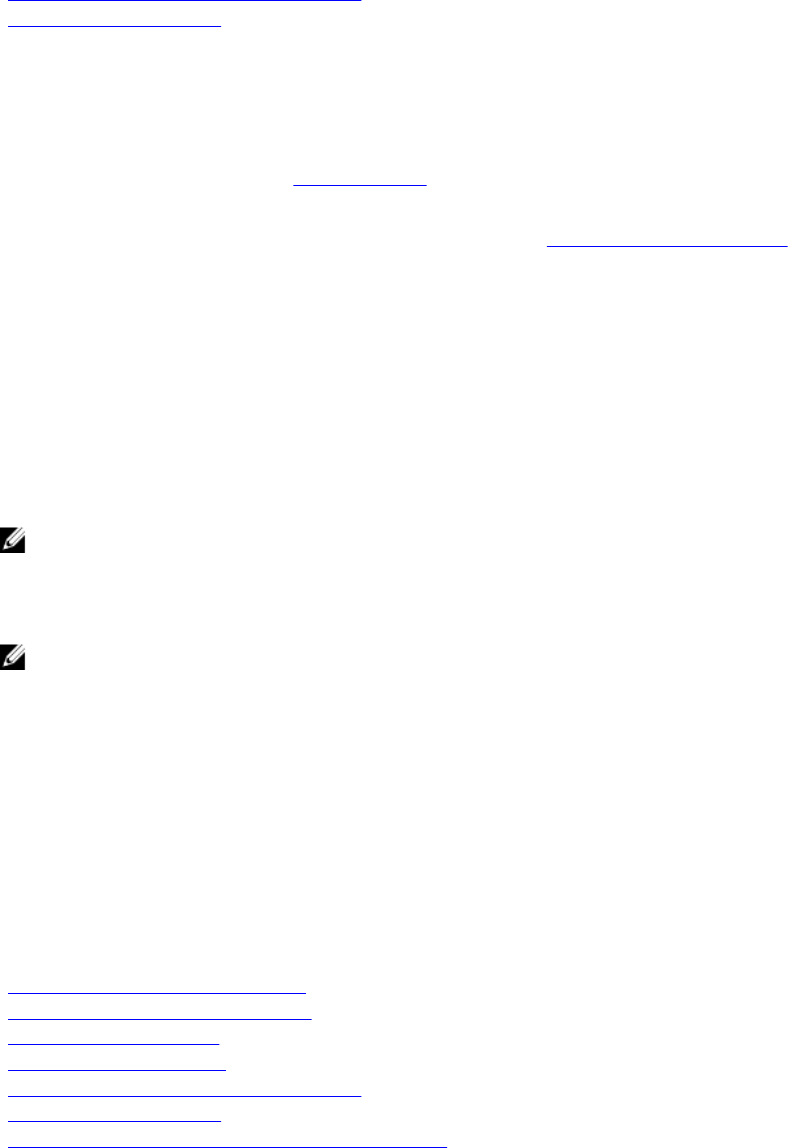
Configuración de atributos del disco virtual
Visualización del resumen
Creación de un disco virtual seguro en una controladora
RAID
Asegúrese de que la controladora esté cifrada con una clave local. Para obtener más información acerca
del cifrado con una clave local, consulte Clave de cifrado.
Cómo crear un disco virtual seguro en una controladora RAID
1. Inicie Lifecycle Controller. Para obtener más información, consulte Inicio de Lifecycle Controller.
2. Haga clic en Configuración del hardware en el panel izquierdo.
3. Haga clic en Asistentes de configuración en el panel derecho.
4. En Asistentes de configuración de almacenamiento, haga clic en Configuración RAID para iniciar el
asistente.
Se mostrará la página Ver configuración de RAID actual y Seleccionar controladora junto con
información sobre si el disco virtual que se muestra es seguro o no.
5. Seleccione un controladora que admita la seguridad y haga clic en Siguiente.
Si los discos no RAID están conectados a la controladora seleccionada, elija las unidades de discos
físicos no RAID y haga clic en Siguiente para inicializarlas. De lo contrario, se mostrará la página
Seleccionar nivel RAID.
NOTA: Durante la inicialización, se eliminarán todos los datos en las unidades de discos no
RAID.
6. Seleccione el nivel RAID y haga clic en Siguiente.
Se mostrará la página Seleccionar discos físicos.
NOTA: Cree discos virtuales de inicio solo desde las unidades de disco completas en las ranuras
0 a 3 del sistema. Para obtener información acerca de la ranura, consulte el Manual del
propietario.
7. Seleccione Autocifrado en el menú desplegable Capacidad de cifrado.
Se mostrarán los discos de autocifrado (SED).
8. Seleccione los SED, especifique las propiedades y haga clic en Siguiente.
Se mostrará la página Atributos del disco virtual.
9. Seleccione los parámetros del disco virtual y la opción Disco virtual seguro y, a continuación, haga
clic en Siguiente.
Aparecerá la página Resumen.
10. Para aplicar la configuración RAID, haga clic en Terminar.
Enlaces relacionados
Selección de una controladora RAID
Se encontró una configuración ajena
Selección de niveles RAID
Selección de discos físicos
Configuración de atributos del disco virtual
Visualización del resumen
Cómo aplicar la clave local en una controladora RAID
53










